
- •13 Создание документа
- •Лабораторная работа №11 Тема: «Создание документа»
- •Порядок выполнения работы
- •Создание нового документа
- •Создание документа
- •Окно документа Word
- •Окно документа
- •Ввод текста
- •Ввод текста
- •Перемещение по документу
- •Перемещение по тексту документа
- •Сохранение документа
- •Сохранение нового документа
- •Сохранение документа под другим именем
- •Установка режима автосохранения документа
- •Закрытие документа
- •Закрытие документа
- •Контрольные вопросы
Ввод текста
-
С помощью клавиатуры напечатайте сочинение на тему «Погода», то есть опишите сегодняшнюю погоду аналогично тому, как ее передают по телевидению (должно быть не менее двух абзацев).
-
Подключите Непечатаемые символы. Определите назначение появившихся точек между словами. Перейдите в новую строку и нажмите клавишу TAB. Какой непечатаемый символ появился на экране? Дайте ему название самостоятельно.
-
Запишите, в отдельных строках – в каком веке вы живете и сколько вам лет. Переход на другую строку производите с помощью комбинации клавиш SHIFT+ENTER.
Перемещение по документу
Одним из основных навыков, необходимых для работы в текстовом редакторе, является умение передвигаться по тексту, то есть изменять положение текстового курсора. Переходить из одного места документа в другое можно с помощью мыши, полос прокрутки, кнопок перехода и клавиатуры. В Word предусмотрен широкий диапазон возможностей перемещения по документу: от перехода к концу или началу абзаца, страницы, всего документа до перехода к конкретной сноске или заголовку на следующей странице. Большинство этих способов перехода мы уже рассмотрели при изучении полос прокрутки. Здесь же рассмотрим использование для перемещения по документу клавиш клавиатуры.
Для быстрого перемещения курсора по тексту служат следующие клавиши и комбинации клавиш:
HOME - перемещение курсора в начало текущей строки;
END - перемещение курсора в конец текущей строки;
CTRL+стрелка вправо3 – перемещение текстового курсора по начальным буквам слов в прямом направлении;
CTRL+стрелка влево – перемещение текстового курсора по начальным буквам слов в обратном направлении;
Кроме перечисленных клавиш, для быстрого перемещения курсора по страницам текста используются следующие клавиши:
PAGE UP (страница вверх) - на экране появится предыдущая экранная страница текста, то есть курсор переместится вверх;
PAGE DOWN (страница вниз) - на экране появится следующая экранная страница текста, то есть курсор переместится вниз.
CTRL + PAGE UP (PAGE DOWN) - в верхнюю часть предыдущей или последующей нормальной страницы документа.
CTRL+HOME (END) - В начало или в конец документа.
Задание №4
Перемещение по тексту документа
-
Поупражняйтесь с разными способами передвижения курсора по тексту: с использованием клавиш клавиатуры.
-
Через меню Окно перейдите в окно документа на основе шаблона Современный отчет и научитесь перемещаться по страницам текста и всего документа.
-
Вернитесь в окно документа под названием Документ2.
Сохранение документа
При создании в Word нового документа он временно хранится в оперативной памяти компьютера под данным ему по умолчанию именем. Редактор Word помнит этот документ только до тех пор, пока мы не выйдем из программы или не выключим компьютер. Для постоянного сохранения документа нужно дать ему имя и сохранить его на дискете или жестком диске. Для сохранения документа надо в меню Файл выбрать команду Сохранить или щелкнуть по кнопке Сохранить на панели инструментов Стандартная. Если документ существовал ранее и был изменен, то команда Сохранить приводит к автоматической записи измененной версии документа под тем же именем. Если же документ ранее не существовал, то открывается диалоговое окно «Сохранение документа». В нем надо задать имя и указать место сохраняемого файла в файловой системе.
В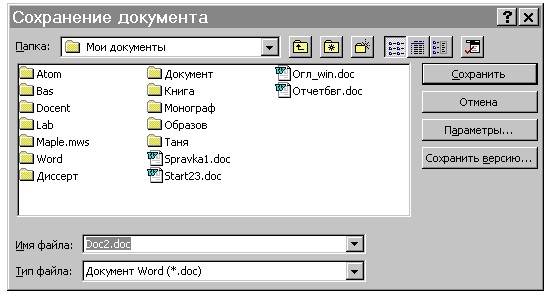 начале
выбирается адрес файла, то есть папка,
в которой он будет храниться. Если папка
не указана, то используется папка,
которая принята по умолчанию, в нашем
случае это папка Мои документы. Если мы
хотим сохранить документ в другой папке,
то дополнительно нужно в списке Дерево
папок выбрать другую папку.
начале
выбирается адрес файла, то есть папка,
в которой он будет храниться. Если папка
не указана, то используется папка,
которая принята по умолчанию, в нашем
случае это папка Мои документы. Если мы
хотим сохранить документ в другой папке,
то дополнительно нужно в списке Дерево
папок выбрать другую папку.
В текстовом поле Имя файла вводится имя, которое мы хотим присвоить файлу документа. Word подставляет по умолчанию название файла «Doc2.doc». Это название, конечно же, нужно изменить. Обычно файлам дают такие названия, чтобы они говорили о содержании документа. Если файлов на диске очень много, то можно забыть о том, что в каждом из них находится. Поэтому надо файлам документов дать подходящие названия, и тогда будет легче найти тот документ, который содержит нужную нам информацию. Расширение имени в редакторе Word задавать не требуется, он «знает», к какому типу относится файл, и автоматически подставит необходимое расширение.
После того, как документу будет дано имя, нужно щелкнуть по командной кнопке Сохранить и документ будет сохранен в выбранной папке, а присвоенное ему имя появится в Заголовке окна документа. При выполнении операции сохранения документа в конце Строки состояния активизируется индикатор сохранения документа в виде пульсирующего образа дискеты.
Задание №5
